Come rimuovere il malware Fleckpe dal tuo dispositivo Android
TrojanConosciuto anche come: Fleckpe malware
Ottieni una scansione gratuita e controlla se il tuo computer è infetto.
RIMUOVILO SUBITOPer utilizzare tutte le funzionalità, è necessario acquistare una licenza per Combo Cleaner. Hai a disposizione 7 giorni di prova gratuita. Combo Cleaner è di proprietà ed è gestito da RCS LT, società madre di PCRisk.
Che tipo di malware è Fleckpe?
Fleckpe è una famiglia di trojan Android scoperta di recente e trovata su Google Play, che sottoscrive segretamente le vittime a servizi a pagamento. Questo Trojan colpisce principalmente gli utenti in Thailandia. È attivo dall'inizio del 2022 e viene continuamente aggiornato con nuove funzionalità.
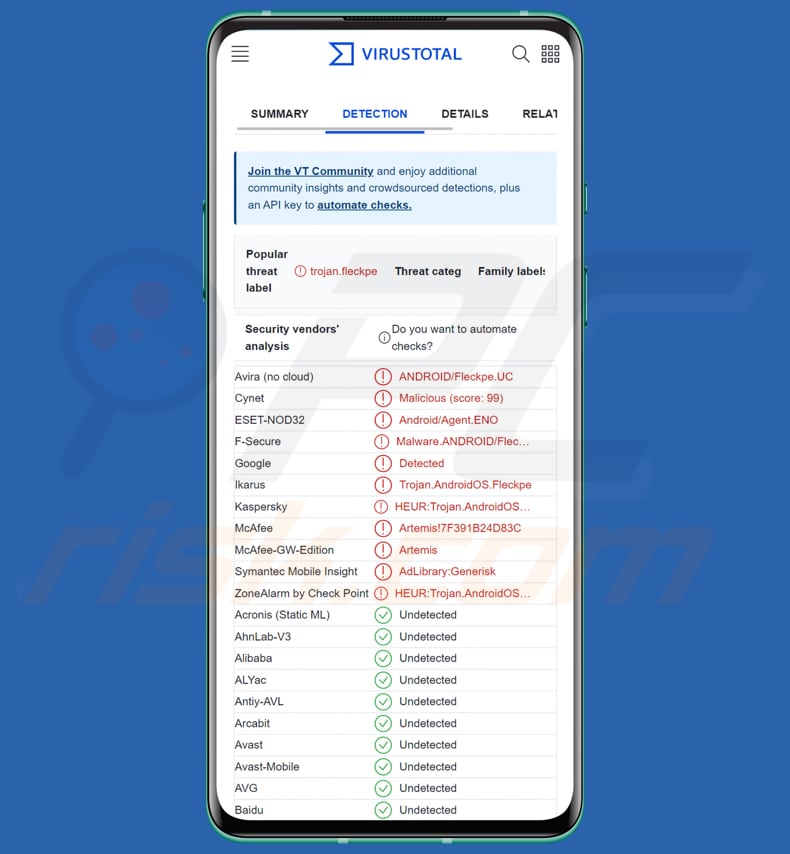
Ulteriori informazioni sul malware Android Fleckpe
I criminali informatici possono trarre vantaggio da Fleckpe in diversi modi. In primo luogo, iscrivendo gli utenti a servizi a pagamento a loro insaputa, possono generare entrate per se stessi. In secondo luogo, possono utilizzare le informazioni personali ottenute dal dispositivo infetto per ulteriori attività dannose come furto di identità, phishing o attacchi mirati.
Inoltre, compromettendo i dispositivi, gli aggressori possono potenzialmente ottenere il controllo del dispositivo e utilizzarlo per la propria rete botnet, una raccolta di dispositivi infetti che possono essere utilizzati per attacchi DDoS (Distributed Denial-of-Service), mining crittografico o altre attività illegali.
Le vittime di Fleckpe potrebbero subire addebiti imprevisti a causa dei servizi di abbonamento a cui il Trojan li sottoscrive a loro insaputa. Inoltre, il Trojan può anche avere accesso alle informazioni personali sui dispositivi, che potrebbero essere potenzialmente utilizzate per scopi dannosi come furto di identità o frode finanziaria.
Inoltre, se il trojan non viene rilevato e rimosso, potrebbe continuare a iscrivere le vittime a servizi aggiuntivi e causare ulteriori danni finanziari.
| Nome | Fleckpe malware |
| Tipologia di minaccia | Malware Android, applicazione dannosa, applicazione indesiderata. |
| Nomi rilevati | Avira (ANDROID/Fleckpe.UC), Cynet (Dannoso (punteggio: 99)), ESET-NOD32 (Android/Agent.ENO), Kaspersky (HEUR:Trojan.AndroidOS.Fleckpe.a), Elenco completo (VirusTotal) |
| Sintomi | Addebiti per abbonamenti a pagamento |
| Metodi distributivi | Applicazioni infette su Google Play e possibilmente altri metodi (ad es. pubblicità online dannose, ingegneria sociale, applicazioni ingannevoli o siti web fraudolenti) |
| Danni | Informazioni personali rubate, prestazioni del dispositivo ridotte, batteria scaricata rapidamente, velocità di Internet ridotta, enormi perdite di dati, perdite monetarie, furto di identità |
| Rimozione del malware (Android) | Per eliminare le infezioni da malware, i nostri ricercatori di sicurezza consigliano di scansionare il tuo dispositivo Android con un software anti-malware legittimo. Consigliamo Avast, Bitdefender, ESET o Malwarebytes |
I malware Android in generale
Il malware Android rappresenta una seria minaccia per i dispositivi mobili, in quanto può essere utilizzato per eseguire un'ampia gamma di attività dannose. Ad esempio, alcuni tipi di malware Android sono progettati per rubare informazioni sensibili, come credenziali di accesso, dettagli bancari e dati personali.
Altri tipi di malware Android sono progettati per visualizzare annunci indesiderati o tenere traccia dell'attività degli utenti per generare entrate per gli aggressori. Nei casi peggiori, il malware Android può assumere il controllo del dispositivo, rendendolo inutilizzabile o addirittura utilizzarlo come strumento per altre attività dannose.
Esempi di malware Android sono DAAM Botnet, Chameleon Malware, e Goldoson Malware.
In che modo Fleckpe si è infiltrato nel mio dispositivo?
Fleckpe è distribuito tramite app trojanizzate, come Beauty Slimming Photo Editor e GIF Camera Editor Pro, così come altre app su Google Play. Queste app sono camuffate da foto legittime e app per fotocamere, ma in realtà contengono il Trojan dannoso che abbona le vittime a servizi a pagamento a loro insaputa o senza il loro consenso.
Inoltre, gli attori delle minacce possono distribuire malware Android tramite altri canali, inclusi, a titolo esemplificativo ma non esaustivo, app store di terze parti, piattaforme di social media, siti Web dannosi, e-mail di phishing o messaggi di testo.
Come evitare l'installazione di malware?
Scarica applicazioni da fonti affidabili come Google Play Store e pagine ufficiali. Fai attenzione quando li scarichi da app store di terze parti o siti Web dubbi. Leggi sempre le recensioni dell'app, controlla le autorizzazioni dell'app prima dell'installazione e mantieni aggiornati il sistema operativo e il software antivirus del tuo dispositivo.
Evita di fare clic su collegamenti dubbi o di scaricare allegati da fonti sconosciute (ad esempio, e-mail o messaggi di testo non pertinenti). Non eseguire il root del dispositivo, in quanto può aumentare il rischio di infezioni da malware. Mantieni Google Play Protect sempre attivo.
Esempi di app trojanizzate (Beauty Slimming Photo Editor e GIF Camera Editor Pro) utilizzate per distribuire Fleckpe:
{ppgallery}
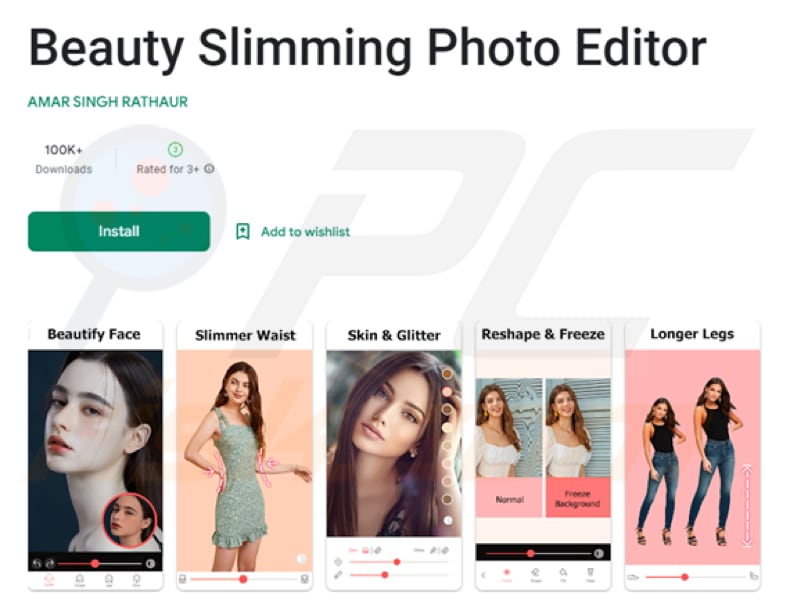
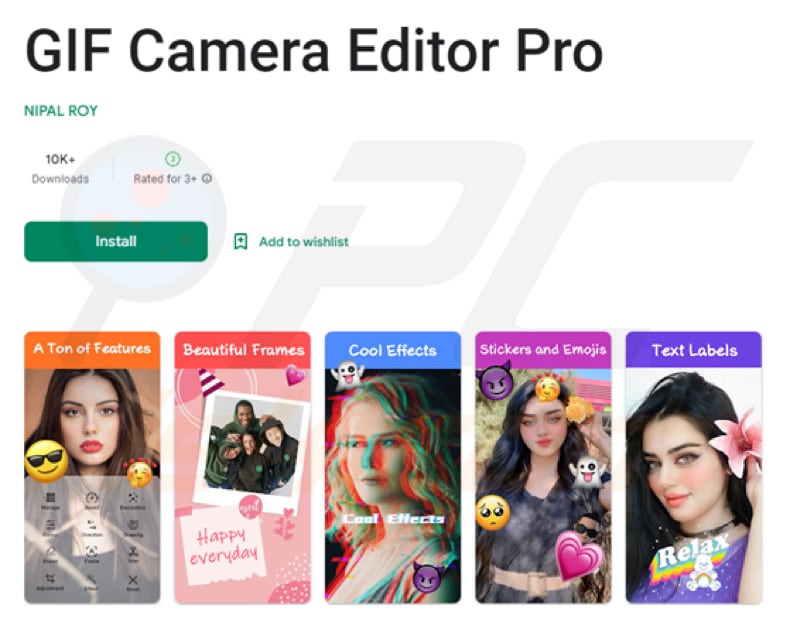
{/pppgallery}
Menu:
- Introduzione
- Come eliminare la cronologia di navigazione dal browser web Chrome?
- Come disabilitare le notifiche del browser nel browser web Chrome?
- Come reimpostare il browser Web Chrome?
- Come eliminare la cronologia di navigazione dal browser Web Firefox?
- Come disabilitare le notifiche del browser nel browser Web Firefox?
- Come reimpostare il browser Web Firefox?
- Come disinstallare applicazioni potenzialmente indesiderate e/o dannose?
- Come avviare il dispositivo Android in "Modalità provvisoria"?
- Come controllare l'utilizzo della batteria di varie applicazioni?
- Come controllare l'utilizzo dei dati di varie applicazioni?
- Come installare gli ultimi aggiornamenti software?
- Come ripristinare il sistema allo stato predefinito?
- Come disabilitare le applicazioni con privilegi di amministratore?
Elimina la cronologia di navigazione dal browser web Chrome:

Tocca il pulsante "Menu" (tre punti nell'angolo in alto a destra dello schermo) e seleziona "Cronologia" nel menu a discesa aperto.

Tocca "Cancella dati di navigazione", seleziona la scheda "AVANZATO", scegli l'intervallo di tempo e i tipi di dati che desideri eliminare e tocca "Cancella dati".
Disabilita le notifiche del browser nel browser web Chrome:

Tocca il pulsante "Menu" (tre punti nell'angolo in alto a destra dello schermo) e seleziona "Impostazioni" nel menu a discesa aperto.

Scorri verso il basso fino a visualizzare l'opzione "Impostazioni sito" e toccala. Scorri verso il basso fino a visualizzare l'opzione "Notifiche" e toccala.

Trova i siti Web che forniscono notifiche del browser, toccali e fai clic su "Cancella e ripristina". Ciò rimuoverà le autorizzazioni concesse a questi siti Web per fornire notifiche, tuttavia, se visiti di nuovo lo stesso sito, potrebbe richiedere nuovamente l'autorizzazione.
Puoi scegliere se concedere o meno questi permessi (se scegli di rifiutare, il sito andrà nella sezione "Bloccato" e non chiederà più il permesso).
Ripristina il browser web Chrome:

Vai su "Impostazioni", scorri verso il basso fino a visualizzare "App" e toccalo.

Scorri verso il basso fino a trovare l'applicazione "Chrome", selezionala e tocca l'opzione "Archiviazione".

Tocca "GESTISCI MEMORIZZAZIONE", quindi "CANCELLA TUTTI I DATI" e conferma l'azione toccando "OK". Tieni presente che il ripristino del browser eliminerà tutti i dati memorizzati all'interno. Pertanto, tutti gli accessi/password salvati, la cronologia di navigazione, le impostazioni non predefinite e altri dati verranno eliminati. Dovrai anche accedere nuovamente a tutti i siti web.
Elimina la cronologia di navigazione dal browser web Firefox:

Tocca il pulsante "Menu" (tre punti nell'angolo in alto a destra dello schermo) e seleziona "Cronologia" nel menu a discesa aperto.

Scorri verso il basso fino a visualizzare "Cancella dati privati" e toccalo. Seleziona i tipi di dati che desideri rimuovere e tocca "CANCELLA DATI".
Disabilita le notifiche del browser nel browser web Firefox:

Visita il sito Web che fornisce le notifiche del browser, tocca l'icona visualizzata a sinistra della barra degli URL (l'icona non sarà necessariamente un "Blocco") e seleziona "Modifica impostazioni sito".

Nel pop-up aperto, attiva l'opzione "Notifiche" e tocca "CANCELLA".
Ripristina il browser web Firefox:

Vai su "Impostazioni", scorri verso il basso fino a visualizzare "App" e toccalo.

Scorri verso il basso fino a trovare l'applicazione "Firefox", selezionala e tocca l'opzione "Archiviazione".

Tocca "CANCELLA DATI" e conferma l'azione toccando "ELIMINA". Tieni presente che il ripristino del browser eliminerà tutti i dati memorizzati all'interno. Pertanto, tutti gli accessi/password salvati, la cronologia di navigazione, le impostazioni non predefinite e altri dati verranno eliminati. Dovrai anche accedere nuovamente a tutti i siti web.
Disinstalla applicazioni potenzialmente indesiderate e/o dannose:

Vai su "Impostazioni", scorri verso il basso fino a visualizzare "App" e toccalo.

Scorri verso il basso finché non vedi un'applicazione potenzialmente indesiderata e/o dannosa, selezionala e tocca "Disinstalla". Se, per qualche motivo, non riesci a rimuovere l'app selezionata (ad esempio, ti viene richiesto con un messaggio di errore), dovresti provare a utilizzare la "Modalità provvisoria".
Avvia il dispositivo Android in "Modalità provvisoria":
La "Modalità provvisoria" nel sistema operativo Android disabilita temporaneamente l'esecuzione di tutte le applicazioni di terze parti. L'utilizzo di questa modalità è un buon modo per diagnosticare e risolvere vari problemi (ad esempio, rimuovere le applicazioni dannose che ti impediscono di farlo quando il dispositivo è in esecuzione "normalmente").

Premi il pulsante "Power" e tienilo premuto finché non vedi la schermata "Spegni". Tocca l'icona "Spegni" e tienila premuta. Dopo pochi secondi apparirà l'opzione "Modalità provvisoria" e potrai eseguirla riavviando il dispositivo.
Controllare l'utilizzo della batteria di varie applicazioni:

Vai su "Impostazioni", scorri verso il basso fino a visualizzare "Manutenzione dispositivo" e toccalo.

Tocca "Batteria" e controlla l'utilizzo di ciascuna applicazione. Le applicazioni legittime/autentiche sono progettate per utilizzare la minor quantità di energia possibile per fornire la migliore esperienza utente e risparmiare energia. Pertanto, un utilizzo elevato della batteria potrebbe indicare che l'applicazione è dannosa.
Controlla l'utilizzo dei dati di varie applicazioni:

Vai su "Impostazioni", scorri verso il basso fino a visualizzare "Connessioni" e toccalo.

Scorri verso il basso fino a visualizzare "Utilizzo dati" e seleziona questa opzione. Come per la batteria, le applicazioni legittime/autentiche sono progettate per ridurre il più possibile l'utilizzo dei dati. Pertanto, un utilizzo significativo dei dati potrebbe indicare la presenza di un'applicazione dannosa.
Tieni presente che alcune applicazioni dannose potrebbero essere progettate per funzionare solo quando il dispositivo è connesso a una rete wireless. Per questo motivo, dovresti controllare l'utilizzo dei dati sia mobile che Wi-Fi.

Se trovi un'applicazione che utilizza dati significativi anche se non la usi mai, ti consigliamo vivamente di disinstallarla immediatamente.
Installa gli ultimi aggiornamenti software:
Mantenere aggiornato il software è una buona pratica per la sicurezza del dispositivo. I produttori di dispositivi rilasciano continuamente varie patch di sicurezza e aggiornamenti Android per correggere errori e bug, che possono essere abusati dai criminali informatici. Un sistema obsoleto è molto più vulnerabile, quindi dovresti sempre assicurarti che il software del tuo dispositivo sia aggiornato.

Vai su "Impostazioni", scorri verso il basso fino a visualizzare "Aggiornamento software" e toccalo.

Tocca "Scarica aggiornamenti manualmente" e controlla se sono disponibili aggiornamenti. In tal caso, installarli immediatamente. Ti consigliamo inoltre di abilitare l'opzione "Scarica aggiornamenti automaticamente": questo consentirà al sistema di avvisarti quando viene rilasciato un aggiornamento e/o di installarlo automaticamente.
Ripristina il sistema al suo stato predefinito:
L'esecuzione di un "Ripristino delle impostazioni di fabbrica" è un buon modo per rimuovere tutte le applicazioni indesiderate, ripristinare le impostazioni di sistema ai valori predefiniti e pulire il dispositivo in generale. Tieni inoltre presente che verranno eliminati tutti i dati all'interno del dispositivo, inclusi foto, file video/audio, numeri di telefono (memorizzati nel dispositivo, non nella scheda SIM), messaggi SMS e così via. Cioè, il dispositivo verrà ripristinato al suo stato iniziale/di fabbrica.
Puoi anche ripristinare le impostazioni di sistema di base o semplicemente le impostazioni di rete.

Vai su "Impostazioni", scorri verso il basso fino a visualizzare "Informazioni sul telefono" e toccalo.

Scorri verso il basso fino a visualizzare "Ripristina" e toccalo. Ora scegli l'azione che vuoi eseguire:
"Ripristina impostazioni": ripristina tutte le impostazioni di sistema predefinite;
"Ripristina impostazioni di rete" - ripristina tutte le impostazioni relative alla rete ai valori predefiniti;
"Ripristino dati di fabbrica" - ripristina l'intero sistema ed elimina completamente tutti i dati memorizzati;
Disabilita le applicazioni con privilegi di amministratore:
Se un'applicazione dannosa riceve privilegi a livello di amministratore, può danneggiare seriamente il sistema. Per mantenere il dispositivo il più sicuro possibile, dovresti sempre controllare quali app hanno tali privilegi e disabilitare quelle che non dovrebbero.

Vai su "Impostazioni", scorri verso il basso fino a visualizzare "Blocco schermo e sicurezza" e toccalo.

Scorri verso il basso fino a visualizzare "Altre impostazioni di sicurezza", toccalo e quindi tocca "App di amministrazione del dispositivo".

Identifica le applicazioni che non dovrebbero avere i privilegi di amministratore, toccale e quindi tocca "DISATTIVA".
Domande Frequenti (FAQ)
Il mio dispositivo è stato infettato dal malware Fleckpe, devo formattare il mio dispositivo per eliminarlo?
No, non è necessario adottare misure estreme come la formattazione per rimuovere malware come Fleckpe.
Quali sono i maggiori problemi che il malware può causare?
Gli effetti di un'infezione da malware possono variare a seconda del tipo specifico di minaccia. Alcuni malware, come lo spyware, possono portare al furto di identità, mentre altri, come il ransomware, possono causare perdite finanziarie e di dati. Il malware può anche causare una riduzione delle prestazioni del computer e lasciare il sistema vulnerabile a ulteriori infezioni.
Qual è lo scopo del malware Fleckpe?
Lo scopo del malware Fleckpe è quello di iscrivere gli utenti Android a servizi a pagamento a loro insaputa o senza il loro consenso, con conseguenti guadagni finanziari per gli autori delle minacce dietro di esso. Potrebbe anche rubare informazioni sensibili dal dispositivo infetto e visualizzare annunci pubblicitari indesiderati, causando potenzialmente ulteriori danni finanziari e prestazioni del dispositivo ridotte.
In che modo il malware Fleckpe si è infiltrato nel mio dispositivo?
È probabile che il malware Fleckpe si sia infiltrato nel tuo dispositivo tramite un'app trojanizzata, come Beauty Slimming Photo Editor o GIF Camera Editor Pro, che erano note per essere state infettate dal malware. Queste app erano disponibili su Google Play Store.
Combo Cleaner mi proteggerà dai malware?
Combo Cleaner è in grado di rilevare e rimuovere quasi tutti i malware conosciuti, anche se è importante notare che i malware avanzati possono essere profondamente incorporati nel sistema. Pertanto, si consiglia vivamente di eseguire una scansione completa del sistema per garantire una rimozione completa.
Condividi:

Tomas Meskauskas
Esperto ricercatore nel campo della sicurezza, analista professionista di malware
Sono appassionato di sicurezza e tecnologia dei computer. Ho un'esperienza di oltre 10 anni di lavoro in varie aziende legate alla risoluzione di problemi tecnici del computer e alla sicurezza di Internet. Dal 2010 lavoro come autore ed editore per PCrisk. Seguimi su Twitter e LinkedIn per rimanere informato sulle ultime minacce alla sicurezza online.
Il portale di sicurezza PCrisk è offerto dalla società RCS LT.
I ricercatori nel campo della sicurezza hanno unito le forze per aiutare gli utenti di computer a conoscere le ultime minacce alla sicurezza online. Maggiori informazioni sull'azienda RCS LT.
Le nostre guide per la rimozione di malware sono gratuite. Tuttavia, se vuoi sostenerci, puoi inviarci una donazione.
DonazioneIl portale di sicurezza PCrisk è offerto dalla società RCS LT.
I ricercatori nel campo della sicurezza hanno unito le forze per aiutare gli utenti di computer a conoscere le ultime minacce alla sicurezza online. Maggiori informazioni sull'azienda RCS LT.
Le nostre guide per la rimozione di malware sono gratuite. Tuttavia, se vuoi sostenerci, puoi inviarci una donazione.
Donazione
▼ Mostra Discussione